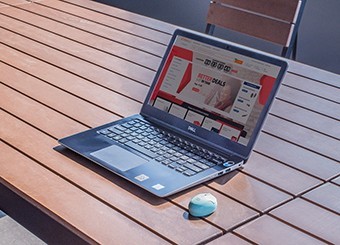分享到:
我可以:
邀请好友来看>>
T58-V硬盘内存升级教程
52浏览 / 0回复
| 发表于 2020-04-25 09:48:47 楼主 | |
|
现在的游戏本,对当笔记本电脑使用久了之后,总会因为硬件配置限制,导致电脑性能慢慢跟不上,使用起来没有以往的流畅,当然……有很多用户都是知道,笔记本是可以通过升级内存、硬盘来获得一定程度性能的提升,使电脑可以“再战”几年。但是并非每一个用户都懂得如何去升级。所以今天小编就一款游戏本为例,给大家展示一下,如何升级自己笔记本。 升级需要做的准备 1、一把十字螺丝刀 2、电脑关机拔掉外接电源 机械师T58-V支持升级的硬件和硬件型号 1、硬盘:SATA接口的机械硬盘,或者固态硬盘,支持2.5英寸、7mm的厚度;M.2接口固态硬盘,支持PCI-E 3.0*4协议,2280mm。 2、内存:DDR4类型,共计有2个内存插口,最高支持32GB。
升级步骤 一、打开笔记本电脑后盖 1、机械师T58-V的拆机非常简单,先把底部的电池取出。需要把卡扣推到解锁的一边,其中一边需要用手按住。
2、接着把底部可见的螺丝都拧下来,其中电池仓是有4颗螺丝,需要特别注意。 3、从电池仓的位置开始,沿着底壳周边的缝隙,慢慢把底壳拆开。 4、拆开后盖,可以清晰的看到整个电脑内部设计,硬件的分布情况。 二、升级M.2固态硬盘 5、机械师T58-V,共计支持2个M.2硬盘接口,位于主板的右侧位置。 6、安装方法,把硬盘对谁接口缺口插紧后,拧上螺丝就行。 三、升级SATA硬盘 7、SATA硬盘加装时,需要用到硬盘固定支架,支架一般已经安装在笔记本主板上,在升级前先把硬盘支架拆卸下来。 8、把卸下来的硬盘支架,安装到硬盘的另一面,拧紧支架2边的螺丝。
9、安装好硬盘支架后,把硬盘对准主板上的接口后,然后推进去插紧。 10、拧紧后面支架的螺丝,安装就完成了。 四、升级内存 内存接口位于主板的中间位置。安装内存只需要把内存的缺口对准内存的接口,呈45度斜角插进去,当所有金手指都插进去,轻轻往下压,听到咔的一声就证明安装好了。 好了主要的硬件加装升级教程就到这里了,最后按照拆卸的方法,装回盖子就行了。
|
|
|
个性签名:无
|